S příchodem iOS a iPadOS 14 jsme se dočkali kompletního přepracování widgetů. Ty mají nově zbrusu nový a moderní design, můžete si zvolit jejich velikost a na iPhonu si je dokonce můžete přesunout přímo na stránky s aplikacemi. Widgety vám dokáží rychle a jednoduše zprostředkovat různé informace, a to tak, že je máte neustále na očích. Bohužel ale Apple v iOS a iPadOS 14 zapomněl přidat widget s chytrými kontakty, který patřil mezi jeden z nejoblíbenějších. Uživatelé si samozřejmě na absenci tohoto widgetu právem stěžují – doufejme, že se jablečná společnost umoudří a widget v další aktualizaci přidá. Do té doby je nutné oblíbený widget vytvořit ručně oklikou. V tomto článku se společně podíváme, jak na to.
Mohlo by vás zajímat

Jak na iPhone vrátit widget s oblíbenými kontakty
Pokud chcete na vašem iPhonu či iPadu s nainstalovaným iOS či iPadOS 14 získat zpět widget s oblíbenými kontakty, tak je nutné, abyste k tomu využili nativní aplikaci Zkratky. Pokud tuto aplikaci nemáte, tak ji samozřejmě můžete zdarma stáhnout z App Storu. Poté stačí postupovat následovně podle toho, zdali chcete přidat zkratku pro volání, napsání SMS, anebo zahájení FaceTime hovoru. Jednotlivé postupy najdete níže:
Volání
- Prvně je samozřejmě nutné, abyste na vašem zařízení otevřeli aplikaci Zkratky.
- Poté, co tak učiníte, tak ve spodním menu klepněte na možnost Moje zkratky.
- Jakmile tak učiníte, tak vpravo nahoře klepněte na ikonu +.
- Nyní je nutném, abyste klepnuli na tlačítko Přidat akci.
- Tímto se zobrazí nové menu, ve kterém pomocí vyhledávacího pole vyhledejte akci Zavolat.
- Po vyhledání si níže v sekci Zavolat vyberte ten kontakt, který chcete použít do oblíbených kontaktů.
- Jakmile na kontakt klepnete, tak vpravo nahoře klepněte na Další.
- Pak už jen stačí, abyste si zkratku pojmenovali – ideálně ve stylu Zavolat [kontakt].
- Vše nakonec potvrďte klepnutím na Hotovo vpravo nahoře.
SMS či iMessage
- Prvně je samozřejmě nutné, abyste na vašem zařízení otevřeli aplikaci Zkratky.
- Poté, co tak učiníte, tak ve spodním menu klepněte na možnost Moje zkratky.
- Jakmile tak učiníte, tak vpravo nahoře klepněte na ikonu +.
- Nyní je nutném, abyste klepnuli na tlačítko Přidat akci.
- Tímto se zobrazí nové menu, ve kterém pomocí vyhledávacího pole vyhledejte akci Poslat zprávu.
- Po vyhledání si níže v sekci Poslat zprávu vyberte ten kontakt, který chcete použít do oblíbených kontaktů.
- Jakmile na kontakt klepnete, tak vpravo nahoře klepněte na Další.
- Pak už jen stačí, abyste si zkratku pojmenovali – ideálně ve stylu Poslat zprávu [kontakt].
- Vše nakonec potvrďte klepnutím na Hotovo vpravo nahoře.
FaceTime
- Prvně je samozřejmě nutné, abyste na vašem zařízení otevřeli aplikaci Zkratky.
- Poté, co tak učiníte, tak ve spodním menu klepněte na možnost Moje zkratky.
- Jakmile tak učiníte, tak vpravo nahoře klepněte na ikonu +.
- Nyní je nutném, abyste klepnuli na tlačítko Přidat akci.
- Tímto se zobrazí nové menu, ve kterém pomocí vyhledávacího pole vyhledejte akci FaceTime.
- Nyní je nutné, abyste ve vloženém bloku klepnuli na vybledlé tlačítko Kontakt.
- Tímto se otevře seznam kontaktů, ve kterém najděte a klepněte na oblíbený kontakt.
- Jakmile na kontakt klepnete, tak vpravo nahoře klepněte na Další.
- Pak už jen stačí, abyste si zkratku pojmenovali – ideálně ve stylu FaceTime [kontakt].
- Vše nakonec potvrďte klepnutím na Hotovo vpravo nahoře.
Přidání widgetu aplikace Zkratky
Pokud jste si pomocí výše uvedeného postupu úspěšně vytvořili všechny zkratky, potažmo oblíbené kontakty, tak už je jen na čase, abyste widget přidali na plochu. Postupujte následovně:
- Prvně se na vašem zařízení přesuňte na obrazovku s widgety, která se nachází úplně vpravo.
- Poté, co tak učiníte, tak zde sjeďte úplně dolů, kde poté klepněte na možnost Upravit.
- Tímto se ocitnete v režimu úprav widgetů. V levém horním rohu poté klepněte na ikonu +.
- Jakmile tak učiníte, tak se zobrazí veškeré widgety, které jsou k dispozici.
- V rámci této sekce s widgety sjeďte úplně dolů a klepněte na řádek Zkratky.
- Nyní je nutné, abyste si vybrali jednu ze tří velikostí widgetu a klepnuli na Přidat widget.
- Poté dojde k přidání widgetu na plochu s widgety.
- Nyní tento nově přidaný widget chytněte a přesuňte jej na stránku s aplikacemi.
- Jakmile budete se vším spokojeni, tak klepněte na tlačítko Hotovo.
Jakmile pomocí výše zmíněného postupu widget na plochu přidáte, tak už jej můžete ihned začít plnými doušky používat. Samozřejmě se v tomto případě jedná o nouzové řešení, které ale na druhou stranu funguje naprosto bez problémů. Z vlastní zkušenosti mohu potvrdit, že je tato náhražka widgetu s oblíbenými kontakty opravdu skvělá a osobně ji využívám každý den. I přesto ale doufejme, že se Apple umoudří a v rámci další aktualizace populární widget s oblíbenými kontakty přidá. Do té doby však budeme odkázáni na tuto alternativu.
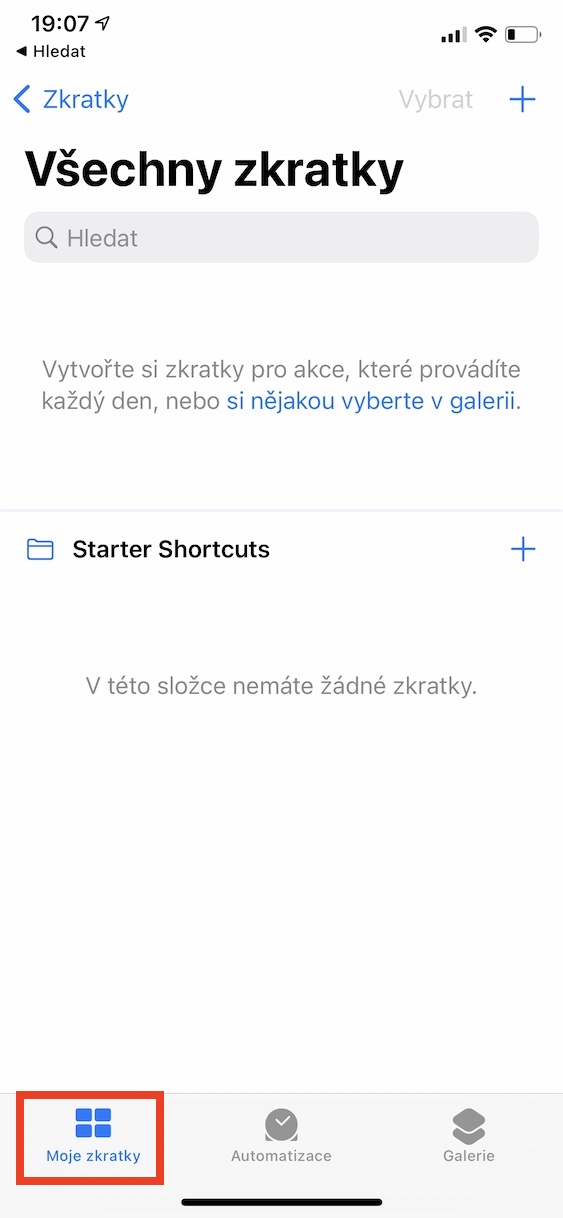
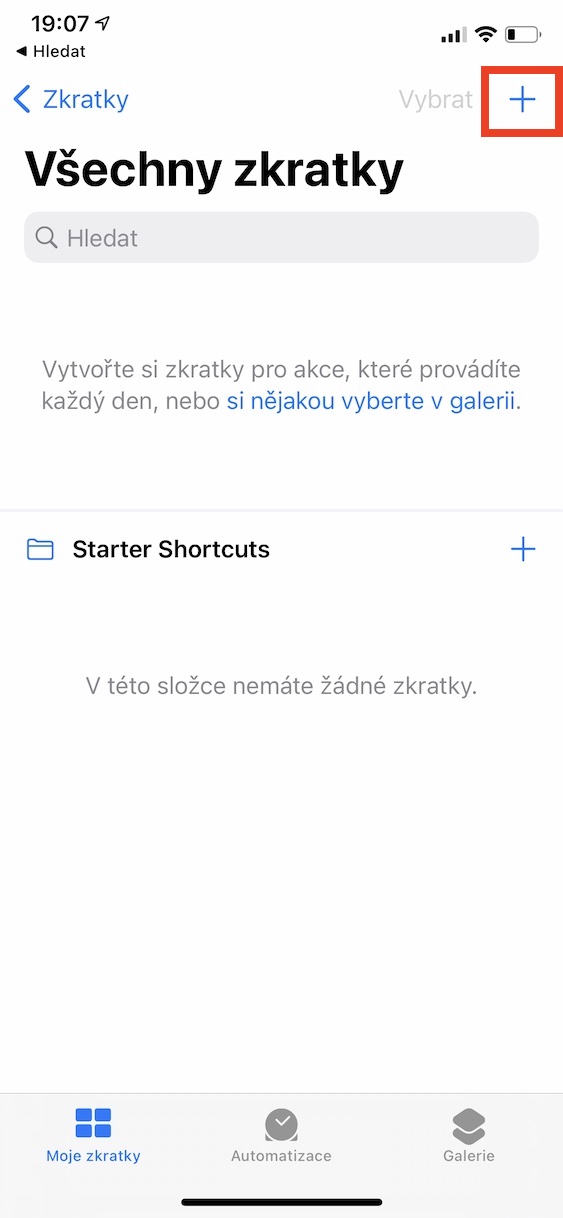
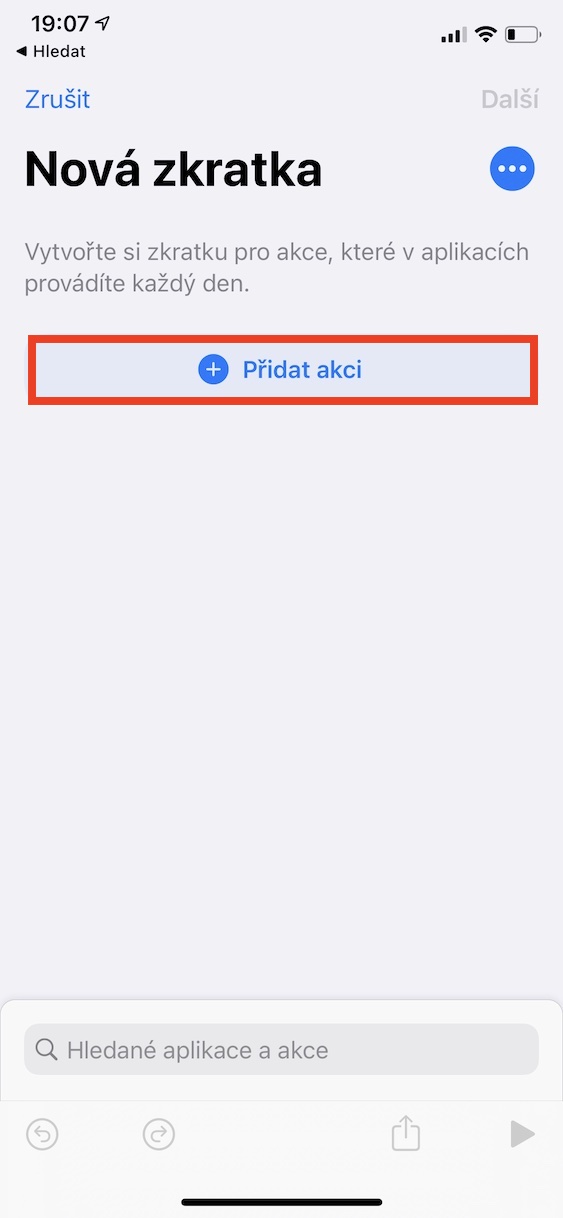
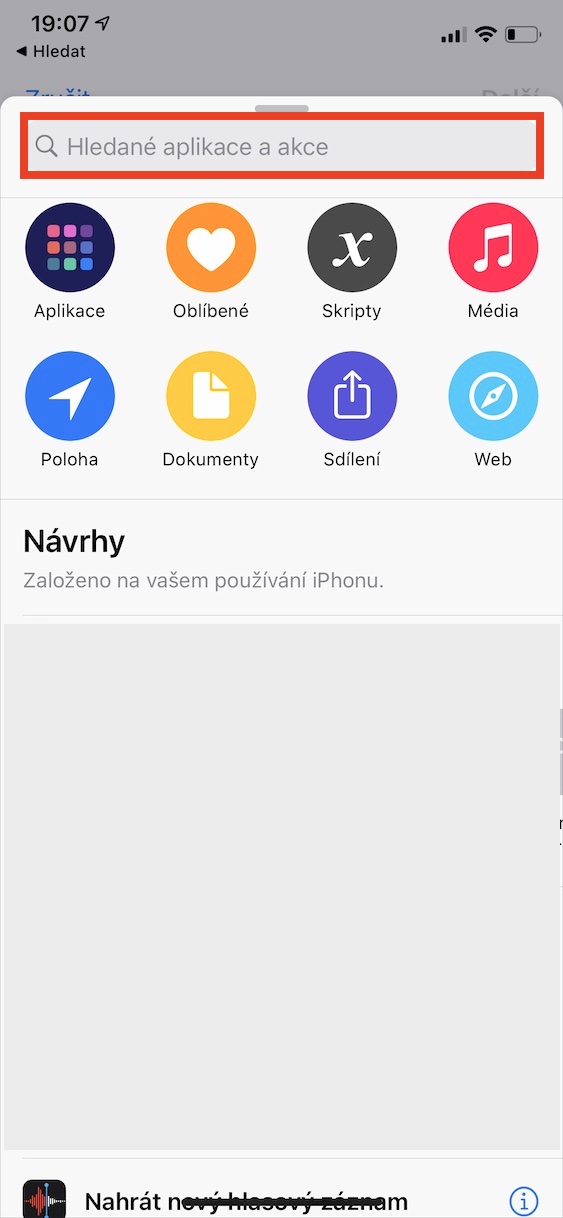
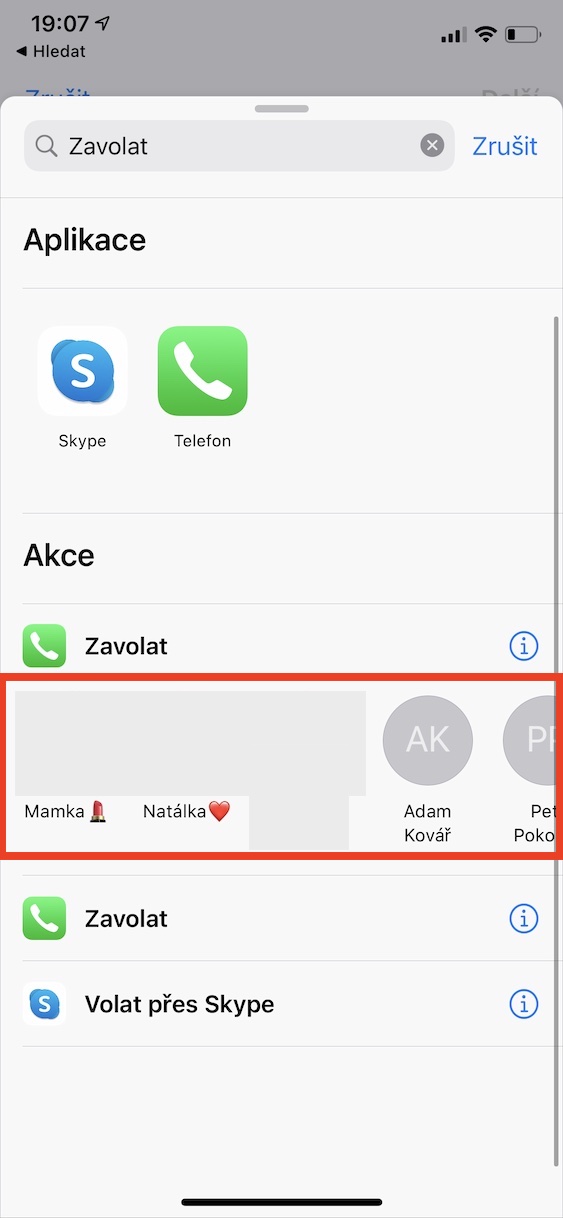
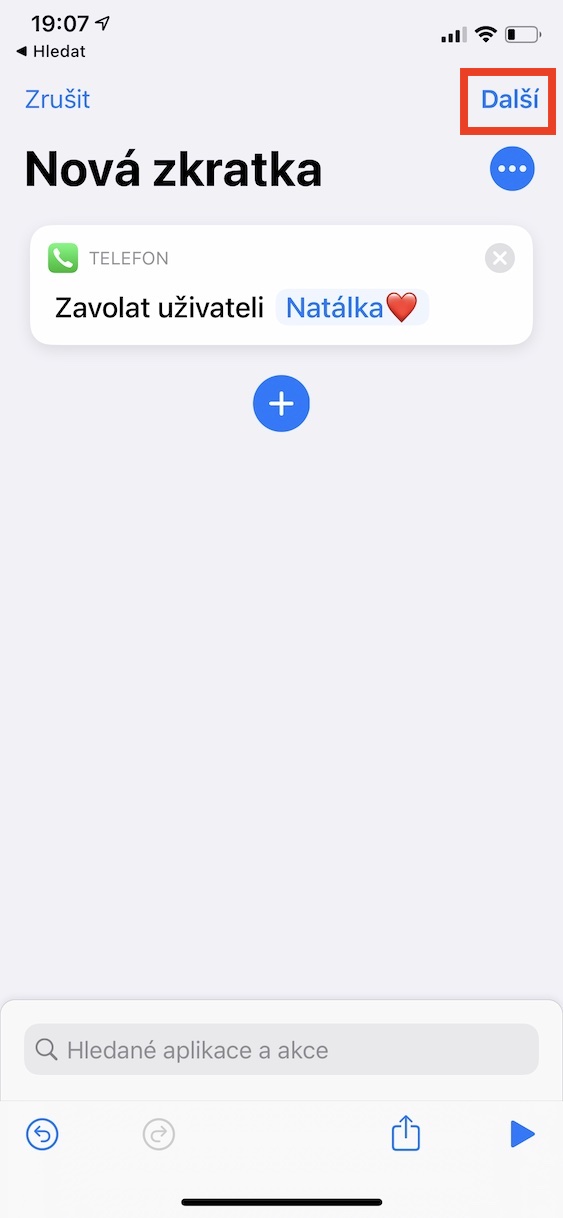
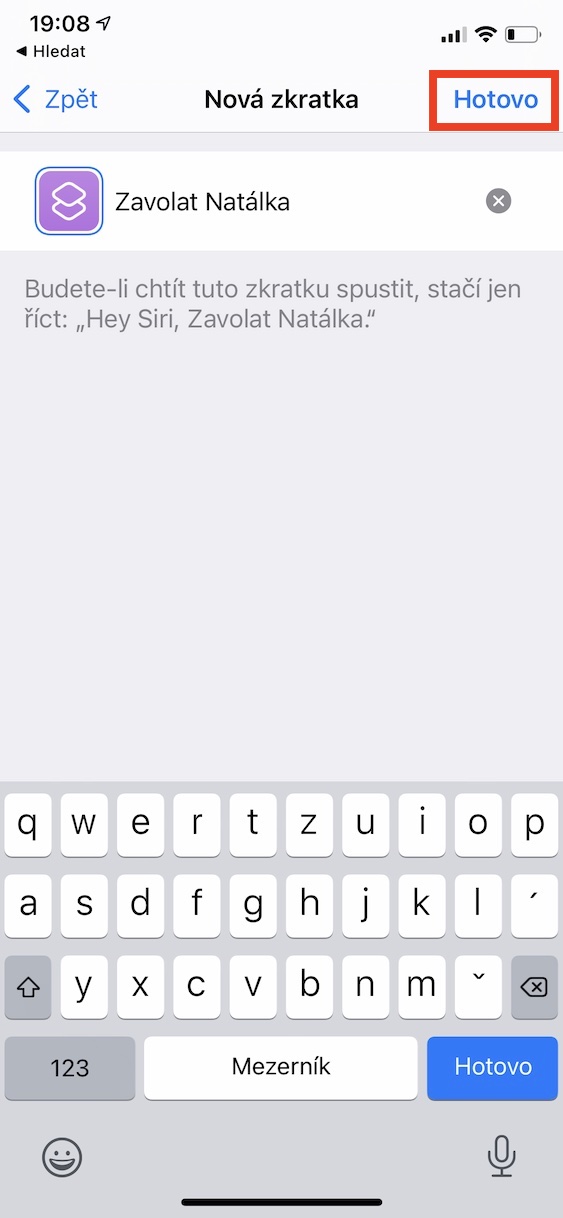
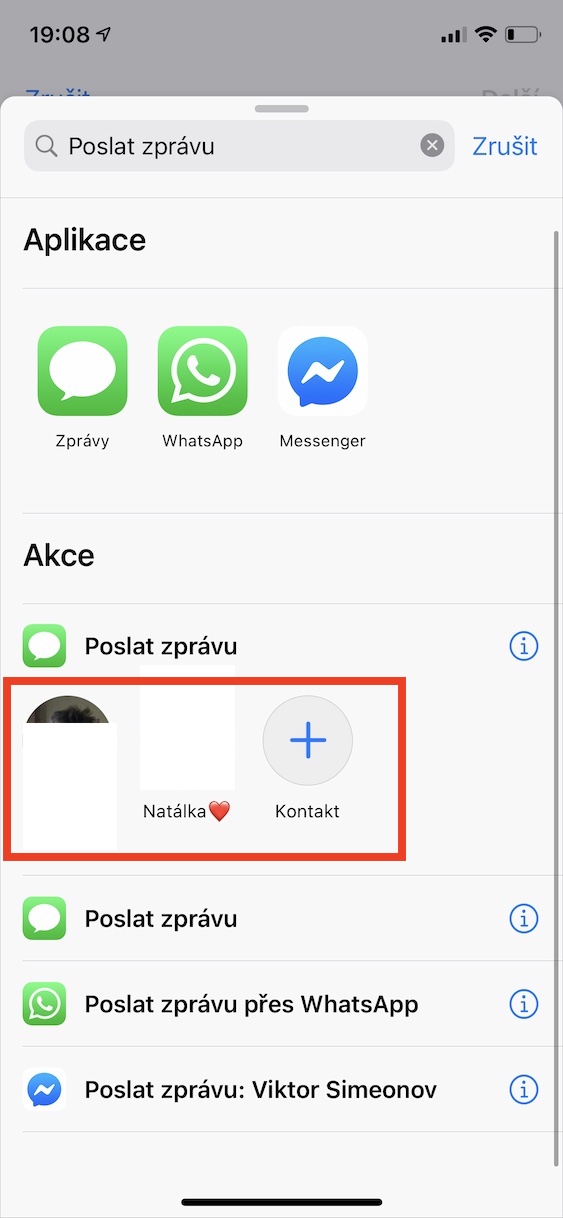
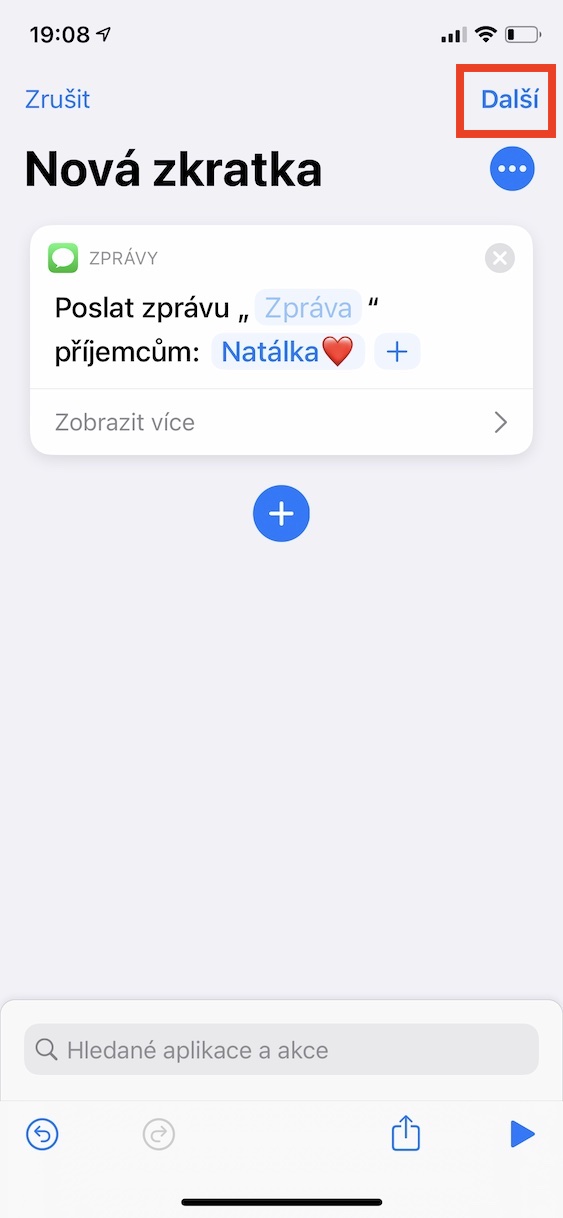
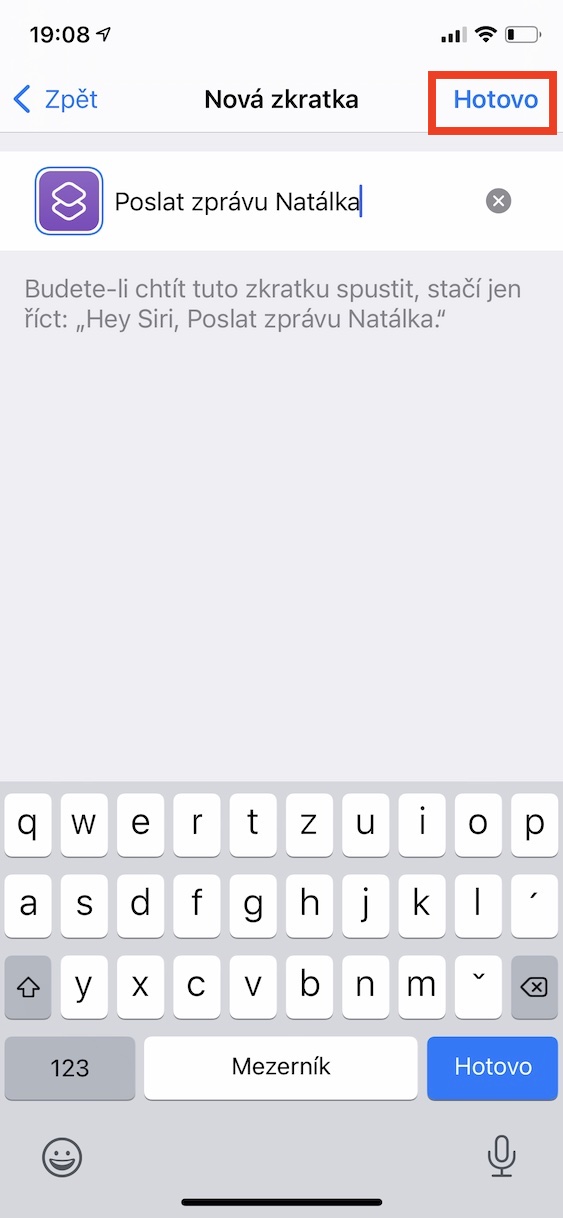
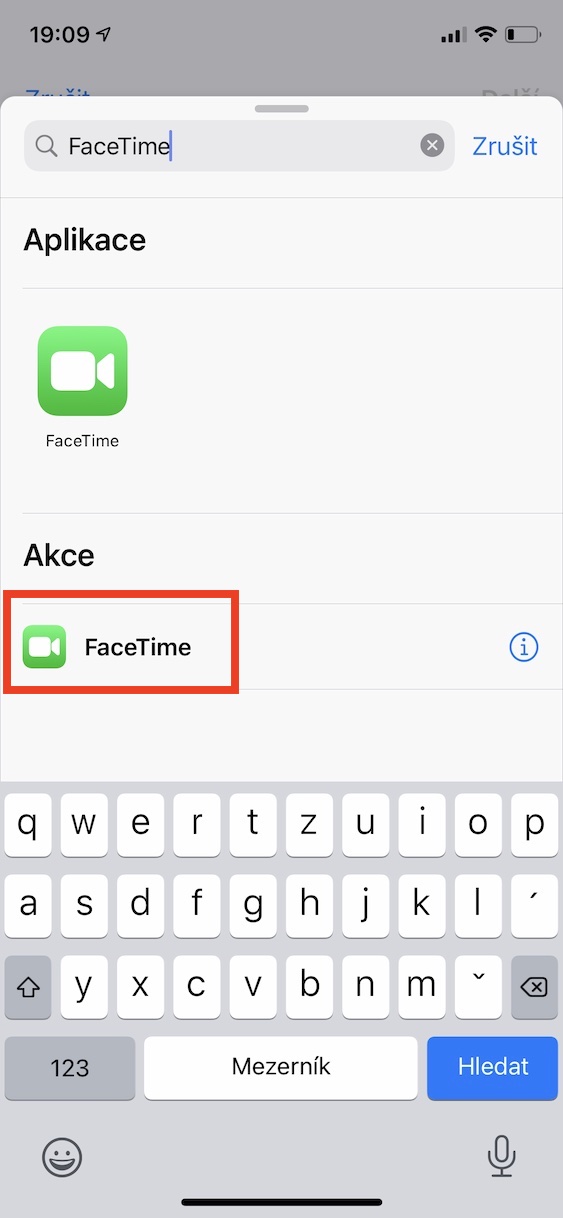
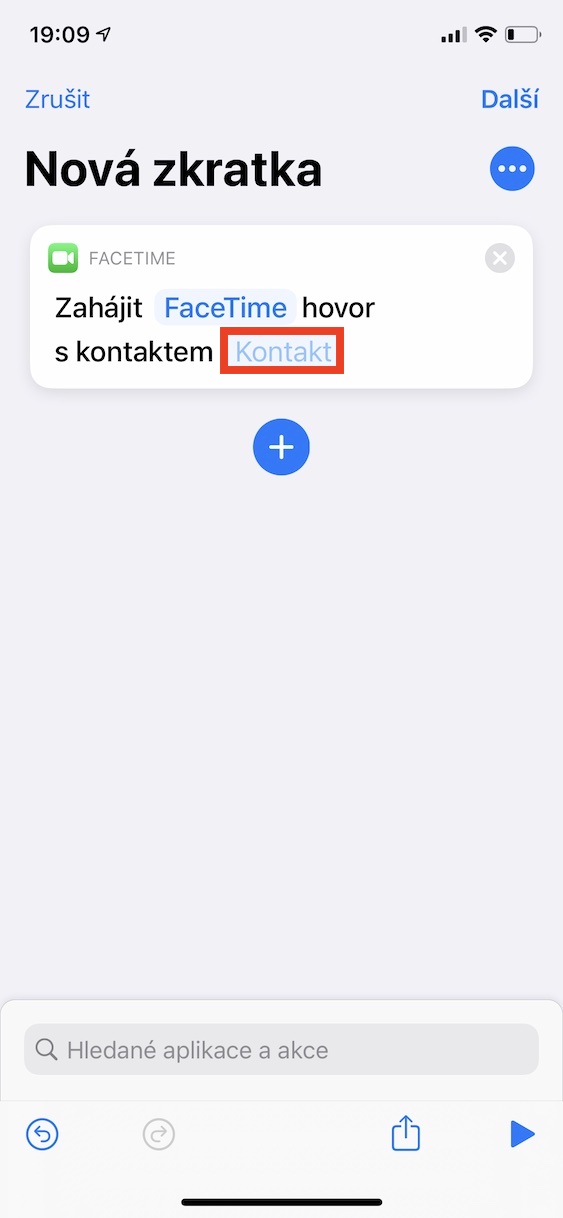
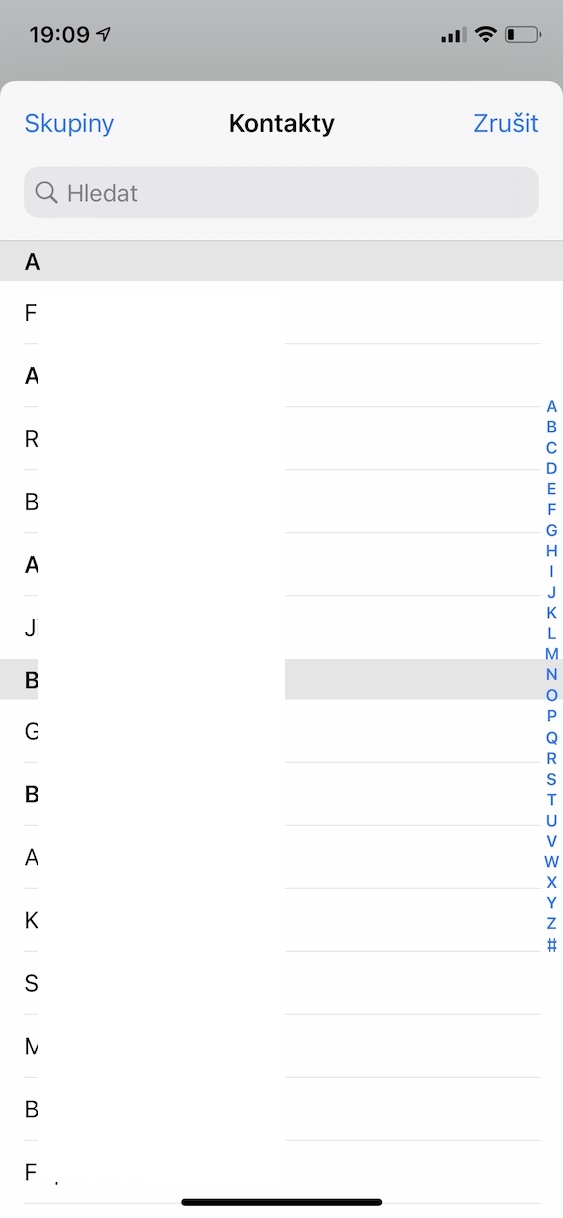
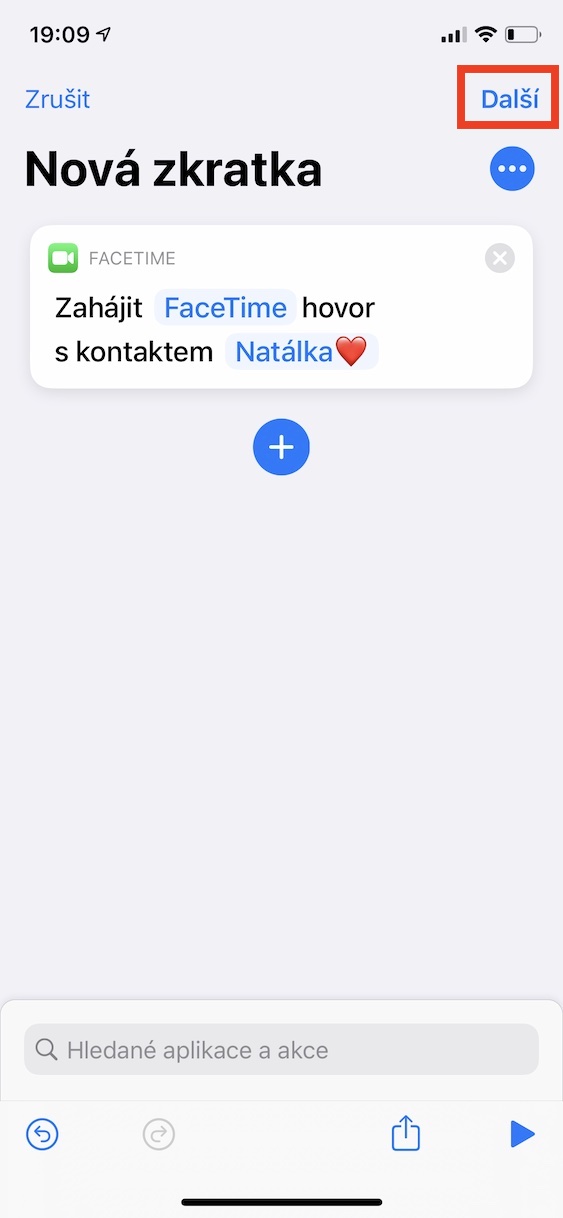
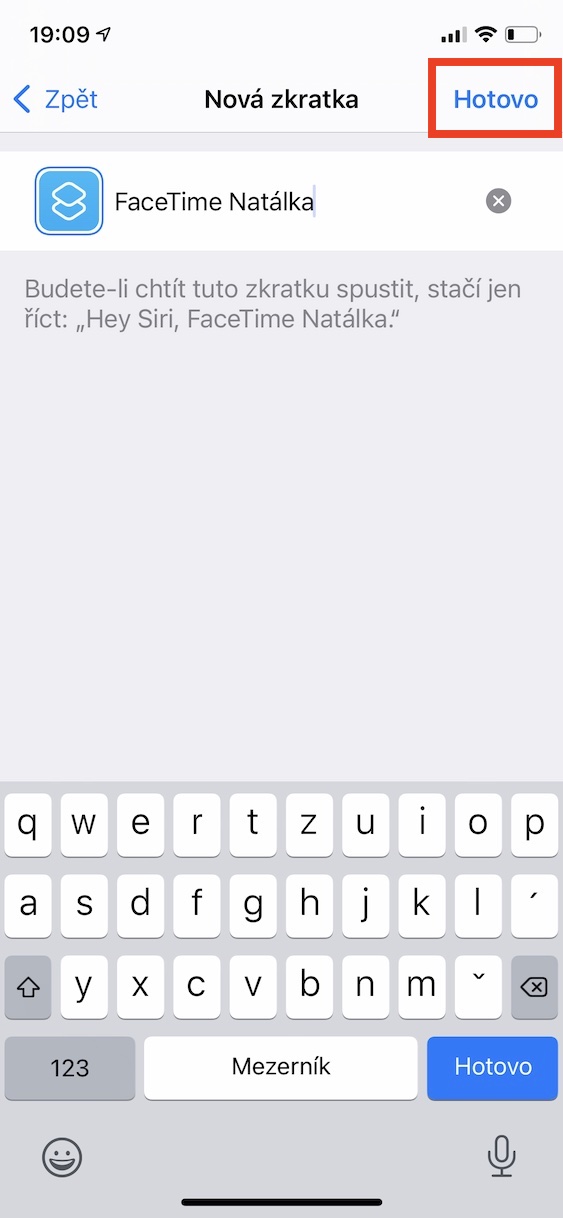
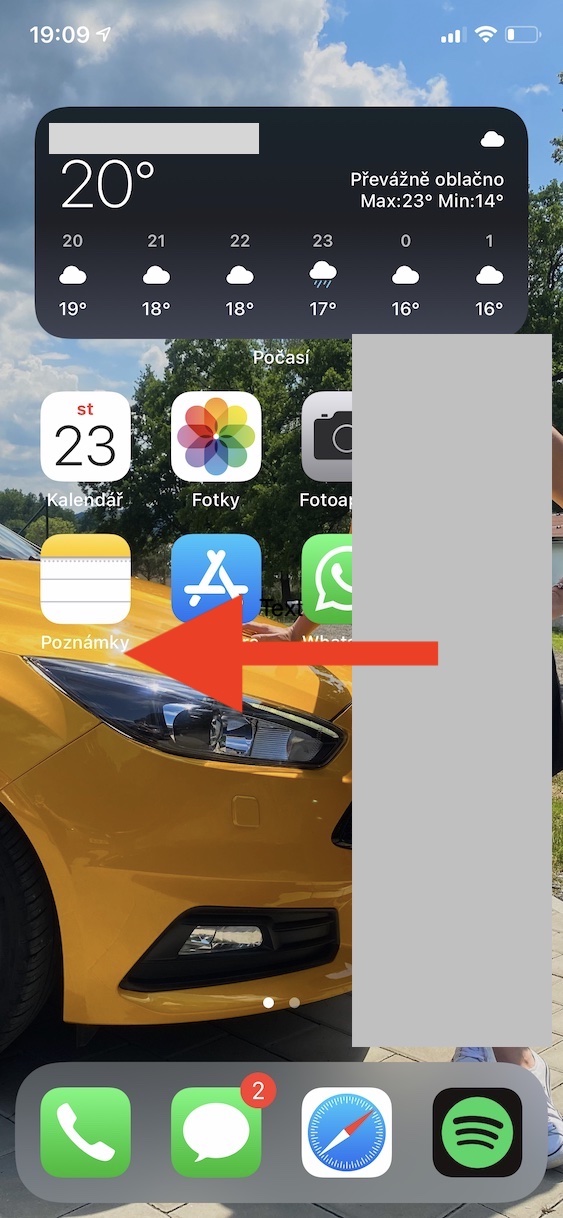
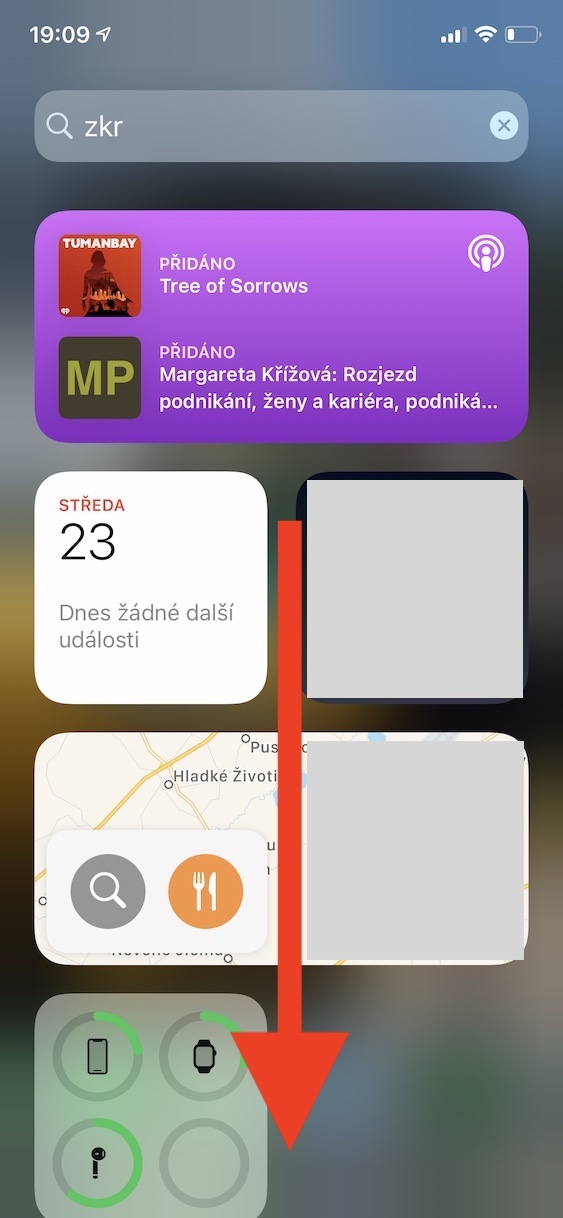
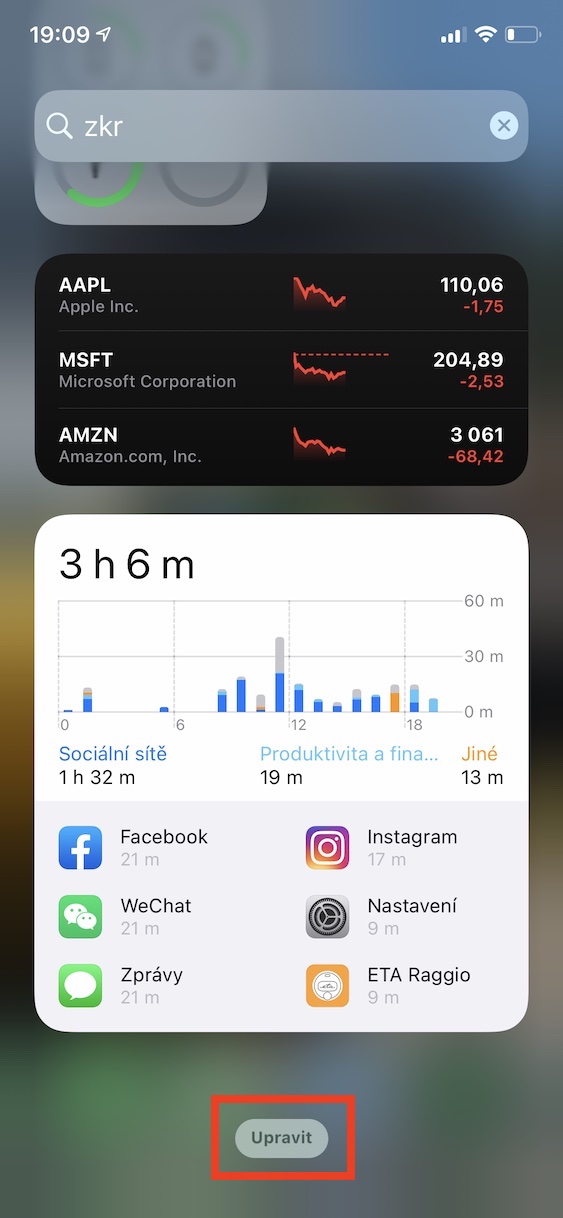
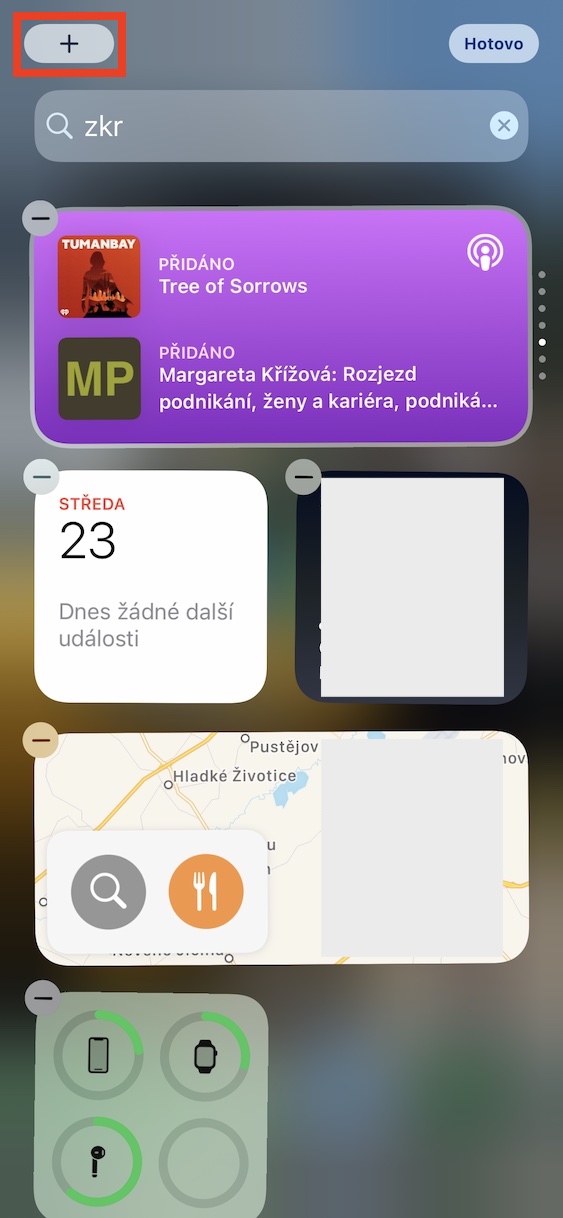
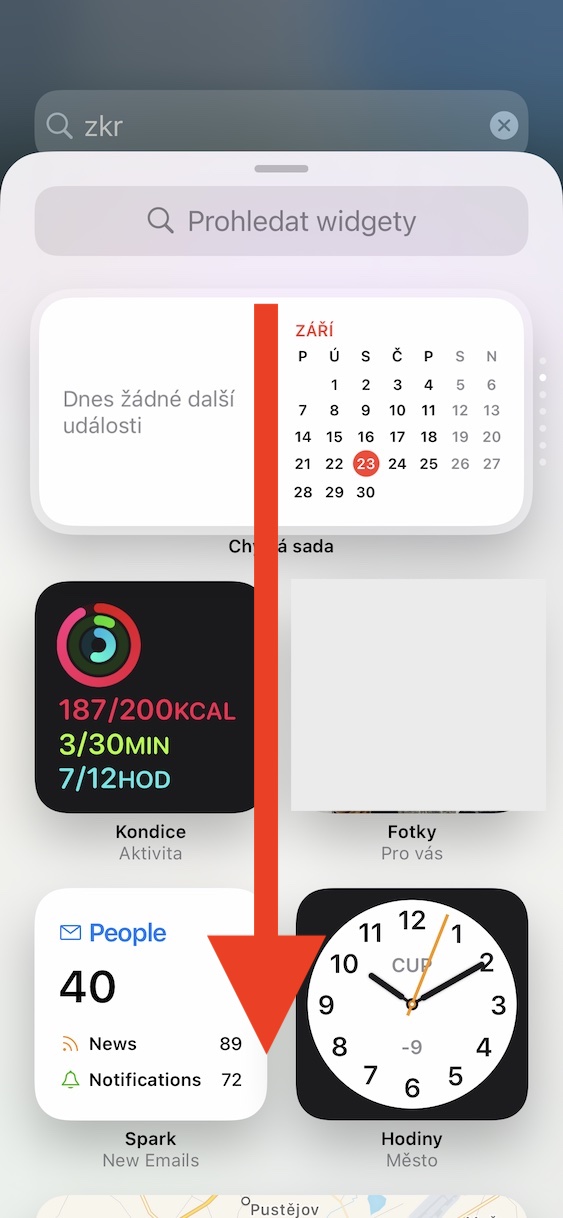
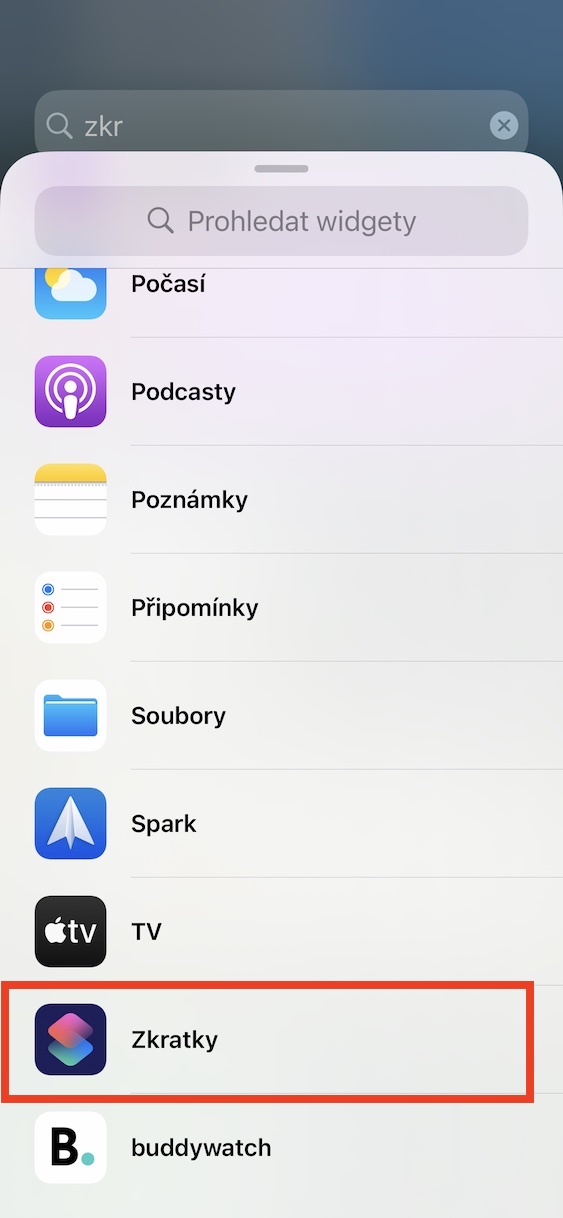
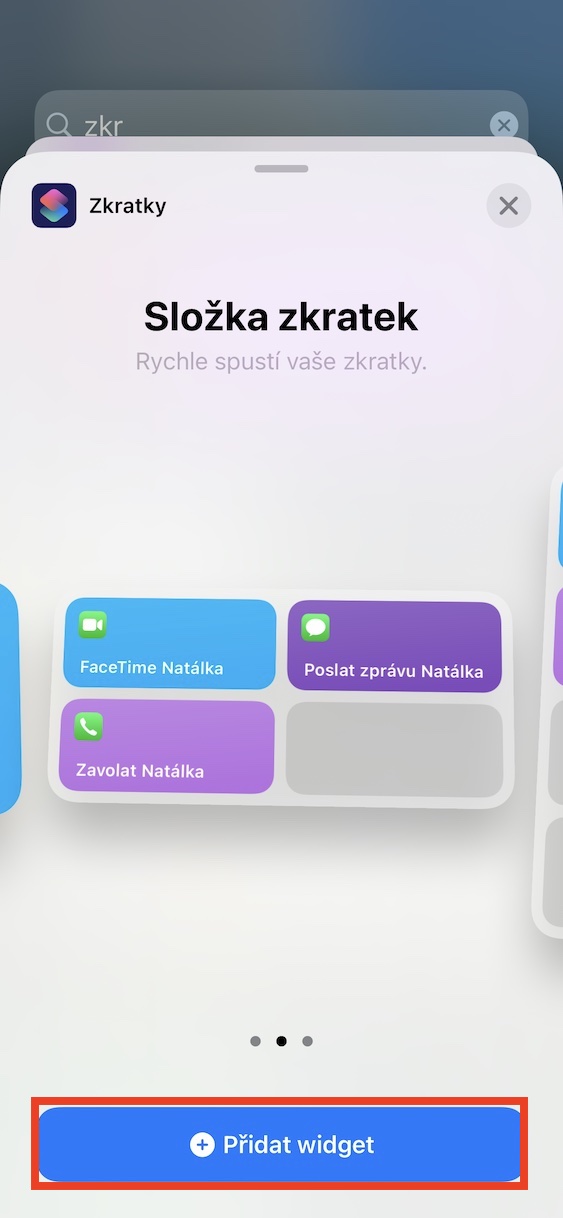
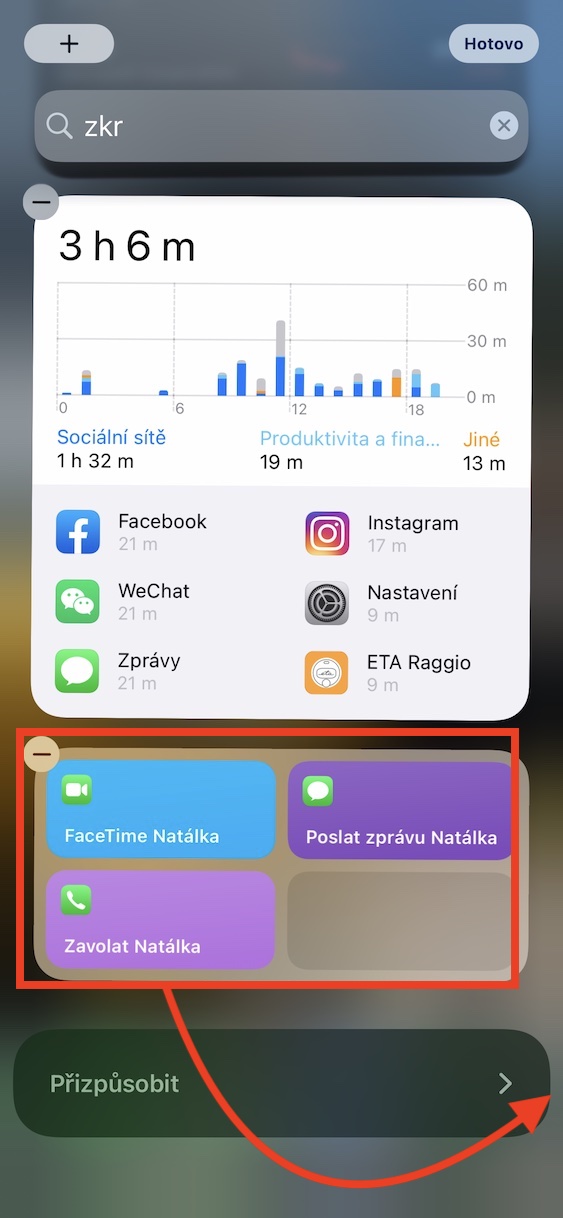
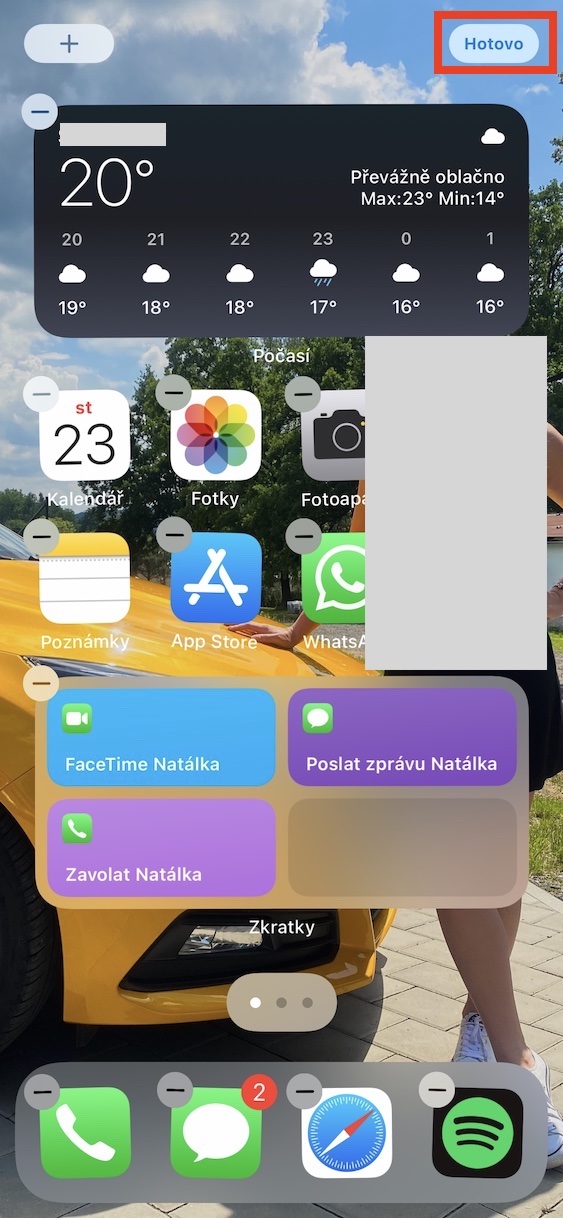
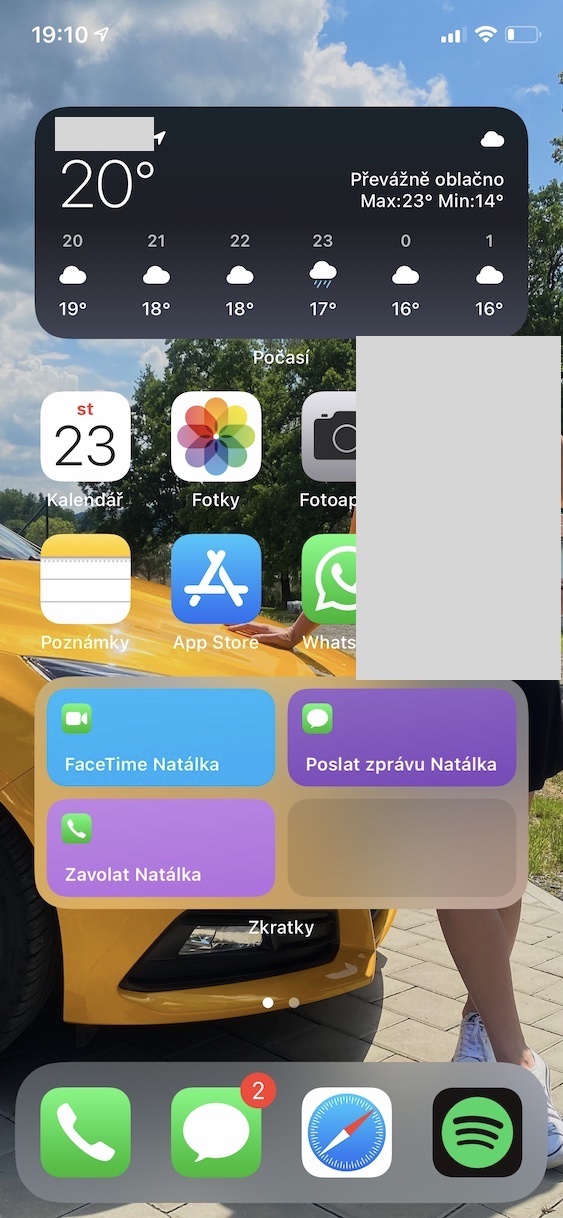



Toto je nejblbejsi chovani widgetu…a bohuzel nefunguje dle predstav a intuice…chytry telefon a jednoduche veci neumi…ale je treba se s tim naucit zit🥵🤬
Tak použij SIRI.
Tohle je strašně krkolomné řešení. Nepodporuje to obrázky kontaktů a je to strašně veliké. Za mě „velký špatný“ a absence oblíbených je pro mě největší mínus iOS14
ja som vytvoril dynamicku sadu pouzil dlazdicu 1×1 a v tej dlazdici si listujem, mam tam 3 kontakty (viac skratiek sa mi nechcelo vytvarat).
Jak se ti podařilo vytvořit dynamickou sadu ze zkratek kontaktů?
Je nějaká šance dostat oblíbený kontakt do nabídky, když dlouho podržím ikonu telefonu?
Ne.
Ale odporúčam FavContacts. Nedá sa volať hneď pretože treba potvrdiť „volať na číslo…“, ale aspoň nedôjde k náhodnému zavolaniu a vidíte hneď aj na ktoré voláte. A dá sa nastaviť vlastný obrázok – a aj názov kontaktu – aj keď ho máte uložený inak.
https://apps.apple.com/us/app/favorite-contacts-launcher/id981841476
Já používám Widget Dial, vytáčet přímo můžu dlouhým stiskem na kontakt. Jestli se ale nepletu, widget se dá umístit pouze postaru na nultou obrazovku. Prémiové funkce za 25 Kč, jinak jen asi 3 kontakty.
Widget dial super díky 👍